Контур шрифта - это хитрый и креативный способ добавить выразительности и оригинальности вашим дизайнам. Создание контура шрифта может показаться сложным заданием для новичка, но на самом деле это достаточно просто и весело. В этом руководстве мы расскажем вам, как создать контур шрифта с помощью нескольких простых шагов.
Шаг 1: Выберите подходящий шрифт. Важно выбрать такой шрифт, который будет хорошо читаться и легко распознаваться в качестве контура. Вы можете использовать как стандартные шрифты, так и загрузить их из интернета.
Шаг 2: Работаем в программе Adobe Illustrator. Откройте программу и создайте новый документ. Вы можете выбрать размер и ориентацию документа в соответствии с вашими потребностями. Затем выберите инструмент текста (T) и напишите нужный вам текст.
Шаг 3: Выделите текст и выберите пункт "Create Outlines" во вкладке "Type" (текст). Это преобразует текст в контур и позволяет вам изменять его форму по своему усмотрению. Теперь вы можете редактировать контур шрифта, используя инструменты пути и эффекты в Adobe Illustrator.
Не бойтесь экспериментировать с различными эффектами и стилями для создания уникального контура шрифта, который отлично впишется в ваш дизайн.
Что такое контурный шрифт

Контурный шрифт обычно создается с помощью программного обеспечения для дизайна или растровой графики, где каждая буква или символ в шрифте редактируется и преобразуется в контур. Контурный шрифт может иметь различные толщины и стили линий, что позволяет создавать уникальные эффекты и обозначения текста.
Контурные шрифты широко применяются в дизайне логотипов, рекламных баннеров, упаковки и других графических проектов. Они могут быть использованы для создания эффектов винтажности, футуризма, настоящего или абстрактного стиля, добавляя визуальный интерес и креативность к тексту.
Важно отметить, что контурный шрифт не может быть использован для написания реального текста, так как он не содержит заполнения. Он предназначен исключительно для декоративных целей и добавления визуальных эффектов к дизайну.
Шаг 1: Выбор шрифта

Создание контура шрифта начинается с выбора подходящего шрифта для вашего проекта. Вы можете выбрать шрифт из имеющейся библиотеки шрифтов или использовать собственный шрифт. Важно выбрать шрифт, который будет хорошо читаемым и соответствовать тематике вашего проекта.
При выборе шрифта обратите внимание на следующие особенности:
- Читаемость: Шрифт должен быть легко читаемым даже на небольших размерах.
- Стиль: Выберите шрифт, который соответствует общему стилю и настроению вашего проекта.
- Поддержка языка: Убедитесь, что выбранный шрифт поддерживает необходимые вам языки.
- Варианты начертания: Проверьте, есть ли у выбранного шрифта различные варианты начертания, такие как тонкий, жирный, курсивный и прочие.
- Лицензия: Если вы собираетесь использовать шрифт для коммерческих целей, убедитесь, что выбранный шрифт имеет соответствующую лицензию.
После выбора подходящего шрифта вы можете переходить к следующему шагу - созданию контура шрифта.
Лучшие шрифты для создания контуров

Выбор правильного шрифта для создания контуров очень важен. Хороший шрифт может в значительной степени повлиять на впечатление от вашего дизайна и улучшить читаемость.
Вот несколько лучших шрифтов, которые можно использовать для создания контуров:
1. Шрифт Arial:
Шрифт Arial является одним из наиболее популярных шрифтов для создания контуров. Он имеет простую и четкую форму, что делает его удобным для чтения и визуально привлекательным. Arial доступен в различных начертаниях, которые можно использовать для создания разнообразных эффектов контура.
2. Шрифт Impact:
Шрифт Impact известен своими жирными и выразительными буквами. Он идеально подходит для создания контуров, которые хотите выделить и сделать заметными. Шрифт Impact отлично работает для заголовков и особых акцентов в тексте.
3. Шрифт Bebas Neue:
Шрифт Bebas Neue имеет современный и стильный вид, который идеально подходит для создания контуров. Он обладает простой и чистой формой, которая хорошо смотрится на экране. Шрифт Bebas Neue может быть использован для различных дизайнерских проектов, таких как логотипы и заголовки.
При выборе шрифта для создания контура, важно учитывать его читаемость, стиль и настроение, которое вы хотите передать. Некоторые шрифты могут хорошо работать для одного проекта, но не подходить для другого. Экспериментируйте с разными шрифтами, чтобы найти тот, который наилучшим образом подходит для вашего дизайна контура шрифта.
Шаг 2: Подготовка текста
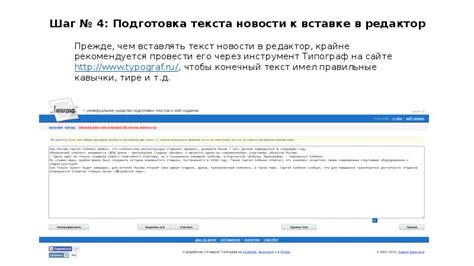
Прежде чем приступать к созданию контура шрифта, необходимо подготовить текст, который будет использоваться. Важно выбрать подходящий шрифт и размер текста для достижения желаемого эффекта.
Когда вы выбрали нужный текст и шрифт, следующим шагом является настройка отступов. Рекомендуется использовать отступы, чтобы текст выглядел читабельно и симметрично.
После этого можно приступать к созданию контура шрифта. В следующем шаге мы разберемся с этим вопросом более подробно.
Изменение размера и типа шрифта
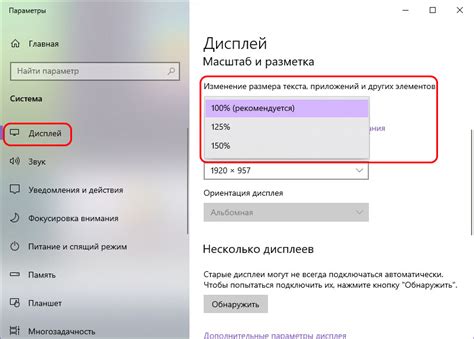
Для изменения размера шрифта вы можете использовать тег <span> с атрибутом style. Например, чтобы увеличить размер шрифта до 20 пикселей, вы можете использовать следующий код:
<span style="font-size: 20px">Текст</span>
Вы также можете использовать абсолютные или относительные значения для размера шрифта. Например:
Абсолютное значение:
<span style="font-size: 14pt">Текст</span>
Относительное значение:
<span style="font-size: 1.2em">Текст</span>
Чтобы изменить тип шрифта, вы можете использовать атрибут style в сочетании с атрибутом font-family. Например, чтобы использовать шрифт Arial, вы можете использовать следующий код:
<span style="font-family: Arial">Текст</span>
Вы также можете использовать любой другой доступный шрифт или список шрифтов через запятую:
<span style="font-family: Arial, sans-serif">Текст</span>
Учет размера и типа шрифта при создании контуров важен для достижения желаемого вида и стиля вашего текста.
Шаг 3: Установка программы

Перед тем как начать создание контура шрифта, необходимо установить специальную программу. Эта программа позволит вам работать с шрифтами и создавать их контуры.
Выбор программы зависит от ваших предпочтений и операционной системы. Популярные программы для создания контуров шрифта включают FontForge, Glyphs и RoboFont.
FontForge: Эта программа является бесплатной и доступна для Windows, Mac и Linux. Вам нужно просто скачать установочный файл со страницы официального сайта и запустить его для установки.
Glyphs: Эта программа предназначена только для пользователей Mac и является платной. Она предлагает множество инструментов для создания шрифтов и имеет интуитивный пользовательский интерфейс.
RoboFont: Эта программа также предназначена только для Mac и является платной. Она предлагает продвинутые функции для создания контуров шрифта и поддерживает множество форматов шрифтов.
Выберите программу, которая наиболее подходит для ваших потребностей и установите ее на свой компьютер. После установки вы будете готовы перейти к следующему шагу - созданию контура шрифта.
Выбор программы для создания контуров
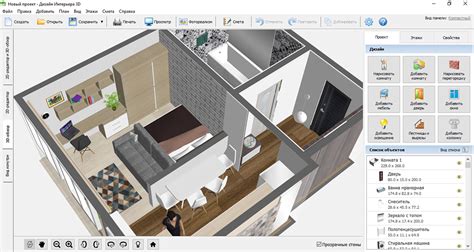
Для создания контуров шрифта существует множество различных программ, которые предлагают различные функции и возможности. Каждая программа имеет свои сильные и слабые стороны, поэтому важно выбрать подходящую программу для ваших нужд.
Adobe Illustrator является одной из наиболее популярных программ для создания контуров шрифта. Она предоставляет широкий спектр инструментов и функций для работы с векторными изображениями, что делает ее отличным выбором для создания сложных и детализированных контуров.
Inkscape - это бесплатная и открытая программа, которая также предоставляет возможности работы с векторными изображениями. Inkscape имеет простой интерфейс, что делает его хорошим выбором для новичков или тех, кто предпочитает использовать бесплатное программное обеспечение.
FontForge - это еще одна бесплатная программа, специально разработанная для работы с шрифтами. Она предоставляет множество функций для создания и редактирования контуров шрифтов, а также поддерживает множество форматов шрифтов, что делает ее отличным выбором для профессиональных типографов и дизайнеров.
В зависимости от ваших потребностей и предпочтений, вы можете выбрать одну из этих программ или исследовать и другие доступные варианты. Важно помнить, что создание контуров шрифта может потребовать некоторого времени и усилий, поэтому важно выбрать программу, которая наиболее подходит для вас и предлагает необходимые функции.
Шаг 4: Создание контуров

Как создать контур для шрифта? Есть несколько способов, и мы рассмотрим наиболее простой из них, используя стандартные возможности языка HTML и CSS.
- Выберите элемент, в котором будет отображаться шрифтовый текст. Это может быть
<p>- абзац,<div>- блочный элемент или другой подходящий контейнер. - Примените к выбранному элементу CSS-свойство
borderилиoutline. Эти свойства позволяют создать контур вокруг элемента с заданными параметрами. - Настройте параметры контура. Вы можете указать его цвет, ширину, стиль и другие свойства. Например, вы можете задать черный цвет контура, толщину 2 пикселя и сплошной стиль, используя
border: 2px solid black;илиoutline: 2px solid black;. - Поместите шрифтовый текст внутрь выбранного элемента. Используйте тег
<span>для выделения текста, если необходимо.
Пример кода:
<style>
.text-container {
border: 2px solid black;
padding: 10px;
font-family: Arial, sans-serif;
font-size: 18px;
}
</style>
<div class="text-container">
<span>Пример текста</span>
</div>
В результате, вы увидите контур вокруг шрифтового текста с заданными параметрами. Вы можете экспериментировать с различными значениями свойств, чтобы достичь желаемого эффекта.
Не забывайте, что контур - это только один из способов улучшить внешний вид шрифтового текста. Вы также можете использовать другие методы, такие как изменение цвета фона, применение теней или градиентов, чтобы сделать текст еще более привлекательным.